
Сведение midi и wave композиций в cakewalk pro audio 6.0
| Категория реферата: Рефераты по информатике, программированию
| Теги реферата: доклад по английскому, качество реферат
| Добавил(а) на сайт: Геннадий.
1 2 3 4 5 6 7 | Следующая страница реферата
СВЕДЕНИЕ MIDI- И WAVE-КОМПОЗИЦИЙ В CAKEWALK PRO AUDIO 6.0
Эта глава рассчитана на тех, кто хотя бы немного знаком с музыкальными редакторами вообще и с Cakewalk Pro Audio в частности. Не так уж и важно, с какой именно версией данной программы вам доводилось работать. Даже если это был Cakewalk 3.0, еще не обладавший возможностями для работы с цифровым звуком, освоить версию программы, в названии которой содержится слово «Audio», будет не так уж и трудно. Возможности расширились, но интерфейс остался узнаваемым, удобным и гибким. Если же вы читали нашу предыдущую книгу [63], то, вероятно, неплохо представляете себе Cakewalk Pro Audio 5.0, от которого до шестой версии, как говорится, рукой подать. Надеемся мы и на то, что у вас есть хотя бы минимальный опыт работы с MIDI-устройствами. Краткую информацию о применении основных окон Cakewalk Pro Audio 6.0 вы найдете в гл. 1 этой книги, там, где мы рассказываем о виртуальном микшере, имеющемся в составе этого редактора.
Cakewalk Pro Audio 6.0 — это не просто MIDI-секвенсор и нотатор, но и, в определенном смысле, многоканальный цифровой магнитофон, а если говорить точнее — HDD-рекордер (устройство многоканальной звуковой записи на жесткий диск). Конечно, с точки зрения профессионалов, Cakewalk Pro Audio имеет существенные отличия от такого программно-аппаратного устройства: этот музыкальный редактор является не только «многоканальным рекордером», но и «многоканальным плейером». С его помощью вы можете одновременно воспроизводить последовательность MIDI-команд и несколько WAVE-файлов.
Данные, представленные в стандарте MIDI, и цифровой звук — это совершенно разные виды информации, требующие различных вычислительных ресурсов персонального компьютера. Качество воспроизведения MIDI-музыки зависит от MIDI-синтезатора (исключение составляют виртуальные синтезаторы).
Обработка и микширование цифрового звука целиком опирается на ресурсы центрального процессора. Это значит, что процессор должен быть относительно мощным. Под последним словосочинением мы понимаем процессор Pentium.
Кроме относительно больших вычислительных ресурсов, цифровому звуку требуются и относительно большие ресурсы памяти. Для нормальной работы с программой желательно иметь ОЗУ емкостью 32 Мбайт и современный быстрый винчестер (E-IDE) с объемом свободного пространства порядка нескольких сотен мегабайт. Желательно также при работе с аудиоматериалом чаще проводить дефрагментацию рабочего диска. Конечно, можно пользоваться и не таким мощным компьютером, но тогда при работе с программой вы будете чувствовать себя менее комфортно.
К сожалению, объем нашей книги ограничен и всех возможностей Cakewalk Pro Audio 6.0 мы охватить не сможем (для этого потребовалось бы около тысячи страниц текста). Когда-нибудь мы напишем книгу, посвященную только этому музыкальному редактору. Правда, сейчас не стоит даже пытаться угадать, какой номер версии будет у героя нашего будущего повествования.
А сейчас мы расскажем вам не о программе (о назначении органов управления, об окнах диалога, командах меню и т. п.), а о технологии сведения MIDI и цифрового звука.
4.1. Подготовка программы к работе
Без этого этапа просто невозможно обойтись. Правда, при начальной установке программа должна сама производить все необходимые настройки. Но не все может получиться (как по Вашей вине, так и по вине программы), поэтому не исключено, что, загрузив файл с примером совместного использования MIDI и цифрового звука (например, Riff Funk Audio and MIDI Demo), вы не услышите либо MIDI, либо цифровой звук, либо и то, и другое. Но не стоит огорчаться, дело житейское, сейчас мы с вами все настроим.
Для начала заглянем в окно MIDI Ports, возможный вид которого показан на рис. 4.1. Вызов этого окна осуществляется с помощью пункта команды Settings > MIDI Devices. В списке Input Ports выбираются порты ввода MIDI-информации (в нашем примере выбран вход MIDI-интерфейса звуковой карты, к которому подключена MIDI-клавиатура). Out Ports — это список MIDI-устройств, на которые будет осуществляться вывод MIDI-информации (воспроизведение). Следует заметить, что одновременно можно выбрать несколько устройств, и все они станут доступными для ввода/вывода MIDI-информации. На рис. 4.1 показано, что в числе устройств вывода выбраны синтезатор на основе микросхемы EMU8000 и FM-синтезатор на основе OPL3.
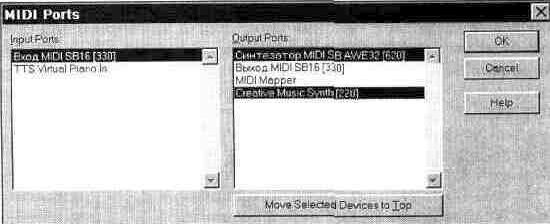
Рис. 4.1. Окно выбора MIDI-устройств ввода/вывода
Кнопку Move Selected Devises to Top (передвинуть выбранные устройства в начало списка) производители программы задумали для того, чтобы выбранные в списке устройства следовали одно за другим.
Следующий шаг — настройка портов ввода/вывода цифрового звука. Выполнить эту настройку рекомендуется даже в том случае, если программа на первый взгляд работает нормально (цифровой звук воспроизводится), но при выполнении каких-либо действий (манипуляций с окнами, меню и т. п.) происходят сбои в воспроизведении звука (временные изменения темпа или вообще прекращение воспроизведения).
На всякий случай с помощью команды Settings > Audio Hardware откройте окно Audio Hardware (рис. 4.2).
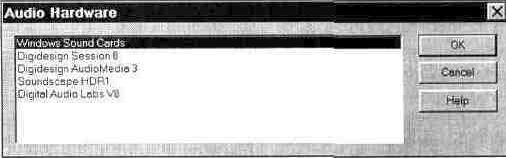
Рис. 4.2. Окно выбора устройства ввода/вывода цифрового звука
В этом окне находится список звуковых карт, поддерживаемых программой. Возможно, список покажется вам коротким, но это только на первый взгляд. Под устройством Windows Sound Cards следует понимать любую звуковую карту, драйверы которой установлены в системе Windows. Ваша звуковая карта, скорее всего, попадает в такую категорию. Остальные устройства в рассматриваемом списке — это HDD-рекордеры, профессиональные многоканальные звуковые карты, оборудованные мощными эффект-процессорами для обработки звука и наложения эффектов в режиме реального времени. Конечно, обычная звуковая карта не способна на такие чудеса.
Единственное, что она умеет делать—это оцифровывать (с помощью АЦП) и воспроизводить цифровой звук (посредством ЦАП). Но главное — было бы желание. И на заурядной звуковой карте можно свести полноценное музыкальное произведение с качеством, допускающим, например, его публикацию посредством радио или обычных аудиокассет. А если уж вы всерьез решитесь опубликовать свою музыку, то Вам, скорее всего, придется создавать свой собственный демонстрационный CD. С одной стороны, это не так-то просто, а с другой — вполне реализуемо в бытовых условиях. Причем финансовые затраты могут оказаться и не такими уж грандиозными, как это может показаться. Но создание CD с записями своих произведений — это тема уже другой книги. А сейчас вернемся к Cakewalk Pro Audio 6.0.
У вас может возникнуть вполне справедливый вопрос: а как же, имея обычную звуковую карту, реализовать эффекты, доступные только профессиональным устройствам? Мы зададим вам встречный вопрос: а разве вы не читали предыдущие главы? Все дело в том, что с обычной звуковой картой у вас не будет возможности обработки звука в режиме реального времени, однако звук можно записать и обработать заранее, например, с помощью того же Cool Edit, и импортировать уже его в Cakewalk. Единственное неудобство, возникающее при таком подходе, это невозможность отмены операций по обработке звука во время сведения музыкальной композиции (ведь мы обрабатывали звук в одной программе, а используем его в другой). Это неудобство можно легко преодолеть.
Суть технологии сведения проста: запись и начальная обработка звука выполняется во внешнем звуковом редакторе (если это необходимо, то используются то возможности этого редактора, аналог которых отсутствует в Cakewalk), а окончательная обработка (в том числе и наложение эффектов) производится средствами Cakewalk. Обработка звука в Cakewalk Pro Audio 6.0 реализована по тому же принципу, что и в любом редакторе звуков: звук «рассчитывается» заранее, а уже потом, когда вы нажимаете кнопку Play, он воспроизводится. Но Cakewalk существенно отличается от обычного редактора звуков таким свойством, как многоканальность. По сути дела, одновременно могут воспроизводиться сразу несколько звуковых файлов. Для этого не требуется никакой особенной звуковой карты, звук микшируется «математическим» способом: процессор просто берет и суммирует значения звуковых отсчетов, соответствующих одному и тому же моменту времени, всех звучащих одновременно WAVE-файлов. А результат сложения воспроизводится через ЦАП.
До сих пор мы упоминали термин «WAVE-файл». Это было нужно для плавной подготовки вас к правильному восприятию материала. На самом деле, Cakewalk не оперирует такими понятиями, как «MIDI-» или «WAVE-файл». И MIDI, и звуковая информация в этом музыкальном редакторе интегрированы в одно единственное унифицированное понятие: сообщение (event). Заглянув в окно Event List, вы обнаружите множество различных типов
сообщений. Далеко не все из них предусмотрены спецификацией MIDI. Цифровой звук тоже рассматривается как сообщение, которое можно было бы интерпретировать так: «воспроизводить заданный сэмпл с такой-то громкостью и таким-то значением панорамы». Важно сознавать то, что все звуковые сообщения (типа Wave Audio) — это монофонические сэмплы с одинаковой частотой дискретизации. Это ограничение налагается потому, что при использовании обыкновенной звуковой карты вся нагрузка по обработке и микши-рованию сэмплов ложится на центральный процессор, ресурсы которого не безграничны. Но слово «монофонический» вас пугать не должно. При импортировании или записи стереозвука левый и правый каналы автоматически разделяются на два отдельных сэмпла — два отдельных звуковых сообщения, расположенных на разных треках и с разными значениями панорамы (у сэмпла левого канала значение панорамы равно 0, у правого — 127). За счет этого стереофоничность сохраняется в первозданном виде.
Все звуковые сообщения хранятся в заданном пользователем каталоге.
Теперь, когда вы имеете некоторое представление о принципах работы программы с цифровым звуком, давайте попытаемся провести более точную, осознанную и обдуманную настройку цифрового канала звуковой карты. Воспользовавшись командой Settings > Audio Options вызовите окно диалога Windows Multimedia Configuration, изображенное на рис. 4.3.
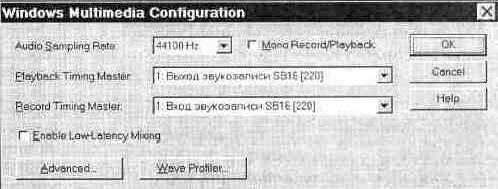
Рекомендуем скачать другие рефераты по теме: конспект урока по русскому, рефераты.
Категории:
1 2 3 4 5 6 7 | Следующая страница реферата
 Главная
Главная